如何使用极速PDF编辑器在PDF文件中删除页面?
1、方式1:用极速PDF编辑器打开需要操作的PDF文档后,使用快捷键Ctrl+Delete即可删除页面;

2、方式2:依次点击右上角工具栏中的“文档”—“页面”—“删除”即可;
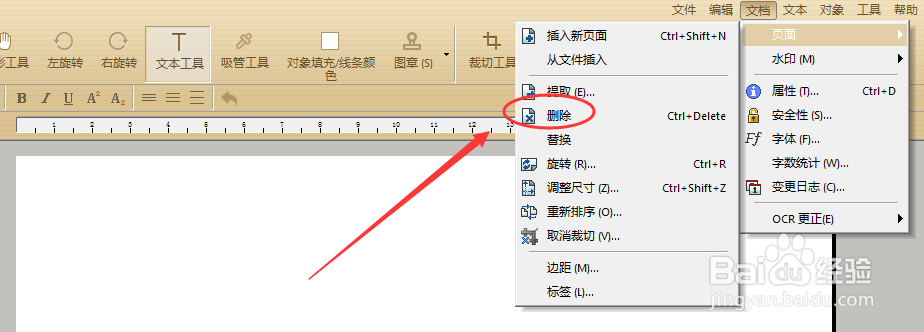
3、方式:3:打开PDF文档后,选择工具栏的“手形工具”后,在文档任意空白处右击鼠标点击“文档属性”并选择“删除”即可;

4、方式4:点击工具栏“缩略图”即可在最左侧工具栏显示文档缩略图,选择缩略图导航栏中的“×”即可删除页面;

5、以上任意一种方式打开删除页面后,会弹出一个设置框,根据实际情况设置需要删除的页面范围后,点击“确定”即可删除相应页面。

6、PS:操作完成后,请务必点击工具栏“保存”按钮。
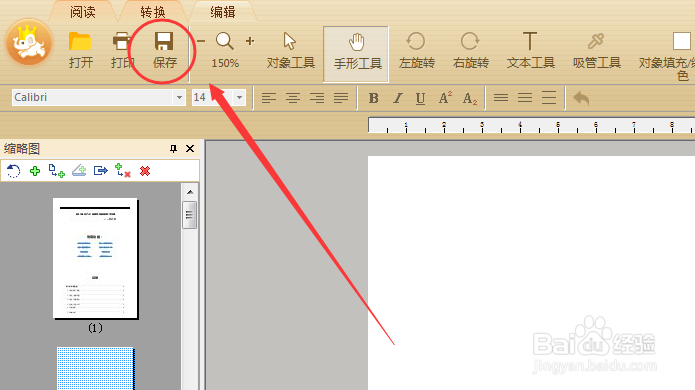
声明:本网站引用、摘录或转载内容仅供网站访问者交流或参考,不代表本站立场,如存在版权或非法内容,请联系站长删除,联系邮箱:site.kefu@qq.com。
阅读量:40
阅读量:147
阅读量:141
阅读量:163
阅读量:157